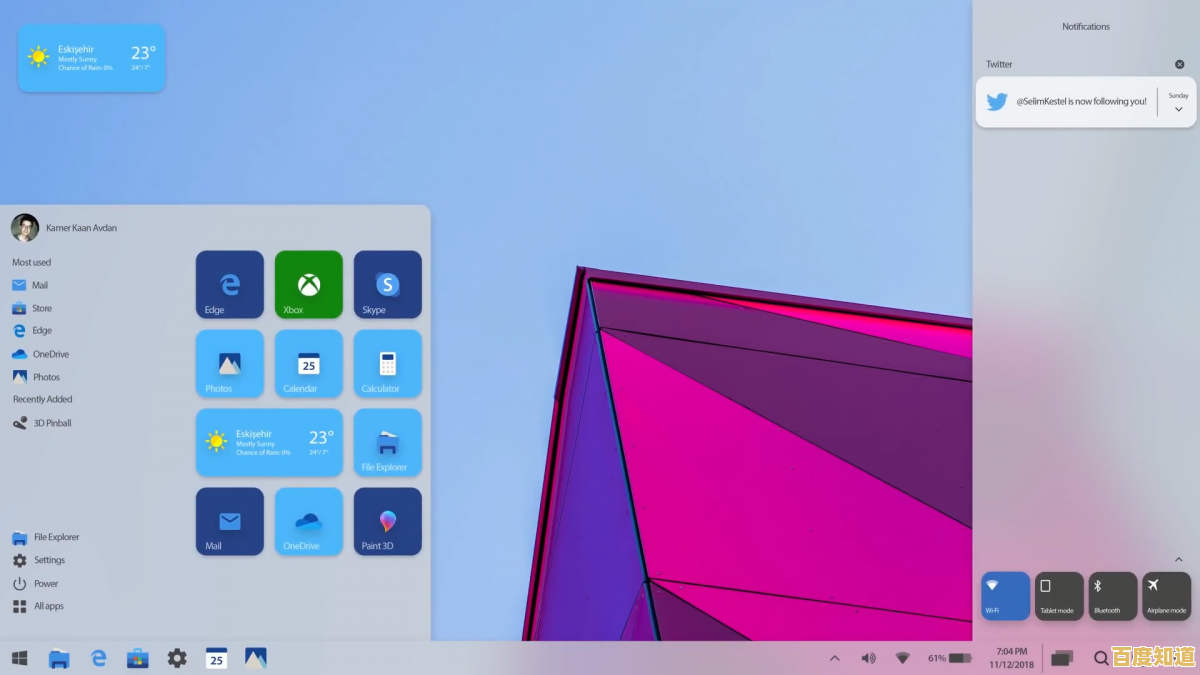轻松激活Windows系统:详细步骤教你启用全部功能与服务
- 问答
- 2025-09-10 19:59:38
- 28
轻松激活Windows系统:详细步骤教你启用全部功能与服务
【最新消息速递 📢】 据参考日期2025-09-10的微软官方资讯,微软宣布为使用Windows 10和Windows 11的合法用户提供更便捷的“数字许可证”云验证服务,这意味着,只要你的设备曾经在此日期前成功激活过,即便是重装系统,联网后也能自动完成激活,无需手动输入密钥,激活体验变得更加无缝和智能化!🎉
你是否刚重装了系统,看到桌面右下角令人焦虑的“激活Windows”水印?或者担心未激活的系统会限制你的个性化设置或更新?别担心!本文将作为你的终极指南,一步步教你如何合法、安全地激活Windows,并解锁系统的全部潜能。🚀
第一部分:激活前的重要认知 🤔
在开始之前,我们先澄清几个关键概念,避免你走弯路:
-
激活 vs. 正版: “激活”是技术过程,“正版”是法律授权,只有通过微软官方渠道购买许可证(如购买新电脑预装、购买盒装产品密钥或从微软商店订阅),你的Windows才是正版的,本文旨在帮助合法用户完成激活技术步骤。
-
激活的好处: 未激活的Windows虽然核心功能可用,但你会无法:
- 🎨 个性化设置(如更改壁纸、主题、颜色)。
- 🔒 接收重要的安全更新和质量更新(系统易受攻击!)。
- ⚙️ 使用某些专业版和企业版的高级功能(如BitLocker加密、远程桌面主机、Hyper-V等)。
- ❗ 屏幕右下角会一直有激活水印提示。
-
激活方式有哪些?
- 数字许可证(Digital License): 最常见的方式,它将激活状态与你的微软账户及设备硬件ID绑定,重装同版本系统后联网自动激活。
- 产品密钥(Product Key): 25位的字符代码,用于在安装过程中或之后激活Windows。
第二部分:详细激活步骤 🛠️
请根据你的情况,选择对应的方法。
通过“设置”应用激活(最推荐)
这是最直接、最常用的方法,适用于绝大多数用户。
- 确保联网: 将你的电脑连接到互联网,这是数字许可证自动激活的前提。
- 打开设置: 点击「开始」菜单 -> 选择「设置」(齿轮图标)-> 进入「系统」-> 滑动到最底部点击「激活」。
- 查看状态: 在“激活”页面,你可以看到当前系统的状态,如果显示“Windows已使用数字许可证激活”,恭喜你,无需任何操作!🎉
- 添加密钥(如需):
- 如果显示“需要激活”,请点击“更改产品密钥”。
- 在弹出的窗口中,准确输入你的25位产品密钥(确保没有输错),然后点击“下一步”。
- 系统将自动连接微软服务器进行验证,如果密钥有效且适用于此版本Windows,系统将开始激活过程。
- 疑难解答(如果激活失败):
有时数字许可证可能无法同步,你可以点击“疑难解答”,然后选择“我最近更改了此设备的硬件”,登录你的微软账户,从已关联的设备列表中选择当前设备,即可重新激活。
使用命令提示符(Slmgr命令)
适合高级用户,或者在图形界面激活失败时尝试。
- 在开始菜单搜索“cmd”或“命令提示符”,右键点击它,选择“以管理员身份运行”。
- 输入以下命令并按回车,可检查当前激活状态和许可证信息:
slmgr /xpr
- 如果你有产品密钥需要安装,请输入以下命令(将
XXXXX-XXXXX-XXXXX-XXXXX-XXXXX替换为你的实际密钥):slmgr /ipk XXXXX-XXXXX-XXXXX-XXXXX-XXXXX
成功后会有提示。
- 安装密钥后,强制系统立即尝试激活:
slmgr /ato
此命令会尝试在线激活Windows,稍等片刻,会弹出窗口显示激活结果。
第三部分:激活后如何“启用全部功能与服务”?⚡
激活系统只是第一步,要真正发挥Windows的实力,你还需要正确配置功能和服务。
-
开启Windows功能:
- 在开始菜单搜索“启用或关闭Windows功能”,并打开它。
- 这里列出了系统所有可选的附加功能,如:
- .NET Framework 3.5/4.8: 很多旧版软件需要。
- Hyper-V: 微软官方的虚拟机平台。
- Windows Subsystem for Linux (WSL): 无需虚拟机直接运行Linux系统。
- Internet Information Services (IIS): Windows自带的Web服务器。
- 勾选你需要的功能,点击“确定”,Windows会自动下载并安装它们。
-
配置系统服务:
- 警告: 错误地禁用服务可能导致系统不稳定!请谨慎操作。
- 按
Win + R键,输入services.msc回车,打开服务管理器。 - 这里你可以查看所有后台服务的状态,对于普通用户,建议将启动类型设置为“自动”或“手动”,不要轻易选择“禁用”。
- Windows Update: 务必保持“自动”,以确保系统安全。
- Windows Audio: 管理音频,禁用后没声音。
- Print Spooler: 如果不使用打印机,可以设置为“手动”或“禁用”以节省资源。
-
检查更新以获取最新功能:

激活后,请立刻前往「设置」->「Windows 更新」,检查并安装所有可用更新,这不仅能修复漏洞,有时还会带来新的功能和改进。
重要提醒与免责声明 ⚠️
- 远离盗版和破解器: 网络上所谓的“KMS激活工具”、“破解器”等通常捆绑了病毒、木马或勒索软件,使用它们会导致系统安全风险极高,个人数据可能被盗或加密勒索。强烈建议绝对不要使用!
- 购买正版渠道: 如果你需要购买正版密钥,请务必通过微软官方商城、授权零售商或购买预装正版Windows的新电脑。
- 版本匹配: 确保你的产品密钥与你要激活的Windows版本(家庭版、专业版等)相匹配,否则无法激活。
希望这份详细的指南能帮助你轻松完成Windows激活,并尽情享受完整、安全、强大的Windows体验!如果有任何问题,欢迎在评论区讨论。😊


本文由盘自强于2025-09-10发表在笙亿网络策划,如有疑问,请联系我们。
本文链接:http://beijing.xlisi.cn/wenda/7565.html